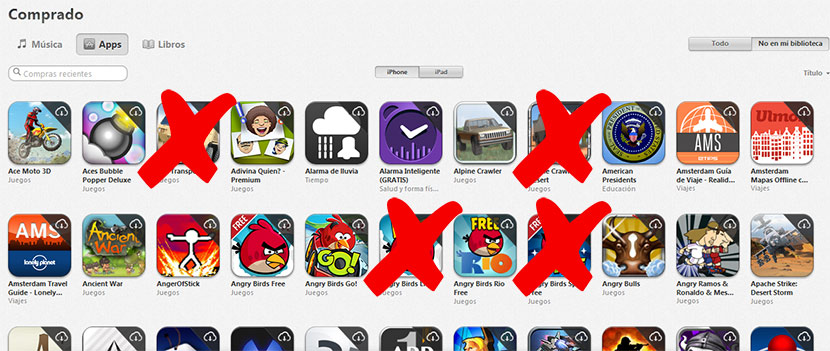
Εάν είστε τακτικοί χρήστες συσκευών iOS, είτε πρόκειται για iPhone, iPad ή iPod Touch, πάντα μας άρεσε να δοκιμάζουμε εφαρμογές. Πολλά από αυτά διαρκούν μόνο λίγα δευτερόλεπτα στη συσκευή, αλλά το ίχνος του παραμένει επ 'αόριστον στο ιστορικό αγορών του App Store.
Κάθε φορά που πηγαίνουμε στην ενότητα Αγορές, εκεί θα βρούμε τις δροσερές εφαρμογές που δοκιμάζουμε με την πάροδο του χρόνου, παρά το γεγονός ότι αγοράστηκαν για χρόνια και ήταν τόσο άσχημα, θα τους είχαν αφαιρέσει από το κατάστημα εφαρμογών της Apple.
Δυστυχώς δεν μπορούμε να καταργήσουμε τις εφαρμογές που έχουμε αγοράσει από το μητρώο της Apple. Μπορούμε να κρύψουμε μόνο ανεπιθύμητες εφαρμογές έτσι ώστε να μην εμφανίζονται ξανά στη λίστα Αγορά. Δείτε πώς μπορείτε να αποκρύψετε ανεπιθύμητες εφαρμογές, ώστε να μην εμφανίζονται ξανά σε αυτήν την ενότητα.
- Πρώτα απ 'όλα στρέφουμε στο εφαρμογή iTunes.
- Προχωρούμε iTunes Store, που βρίσκεται στην επάνω δεξιά γωνία της οθόνης.
- Στη δεξιά πλευρά και κάτω από τον τίτλο Σύνδεσμοι, θα βρούμε πολλές επιλογές, μεταξύ των οποίων είναι η επιλογή Αγορασμένος ότι πρέπει να πατήσουμε για να εισέλθουμε στην ενότητα όπου εμφανίζεται μια λίστα με όλες τις εφαρμογές που έχουμε αγοράσει με την πάροδο του χρόνου με το Apple ID μας.
- Στην ενότητα Αγορά, μεταβαίνουμε στις Εφαρμογές, που βρίσκονται ανάμεσα στη Μουσική και τα Βιβλία για να δείξουμε τις εφαρμογές που έχουμε αγοράσει. Επίσης, αν θέλουμε, μπορούμε να φιλτράρουμε, ανάλογα με τον τύπο της εφαρμογής, είτε για iPhone είτε για iPad και εάν η εφαρμογή έχει ληφθεί στη βιβλιοθήκη μας ή απλά ότι εμφανίζονται όλα.
- Πηγαίνουμε στην εφαρμογή που θέλουμε να αποκρύψουμε και κάντε κλικ στο X που θα εμφανιστεί στην επάνω αριστερή γωνία της εφαρμογής. Η εφαρμογή θα εξαφανιστεί από τη λίστα και δεν θα εμφανίζεται πλέον μέσω του iTunes ή των iDevices μας.

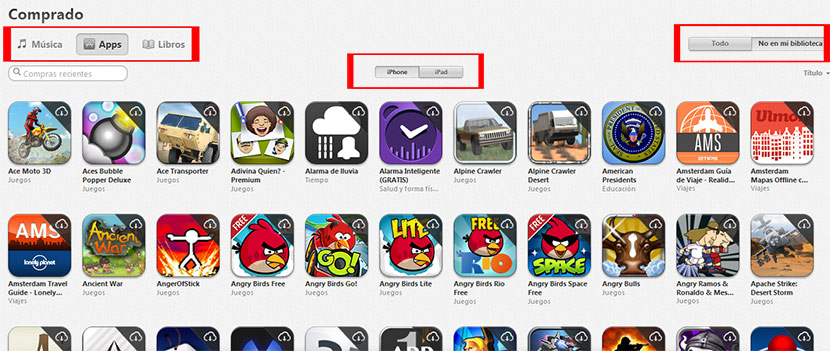
Στην έκδοση 12.1.1.4 του iTunes, η ένδειξη απεργίας δεν εμφανίζεται
απόκρυψη μιας εφαρμογής όπως αναφέρεται εδώ, αλλά εξακολουθεί να εμφανίζεται στο τηλέφωνό μου: S
Τι γίνεται αν το x δεν εμφανίζεται στο iTunes;
Αν και το "X" δεν εμφανίζεται, βρίσκεται ακόμα στην επάνω αριστερή γωνία αλλά με κρυφό τρόπο. Πατήστε σε αυτήν την περιοχή και θα δείτε πώς εξαφανίζεται η εφαρμογή.
Το x δεν εμφανίζεται και δεν διαγράφεται
Αυτό το κάνει να μην εμφανίζεται πλέον στο iTunes, αλλά εξακολουθεί να εμφανίζεται στην ενότητα "Αγορά - Όχι σε αυτό το iPhone" στο iPhone. Αλλά πώς είναι δυνατόν να μην συμπεριληφθεί μια επιλογή τόσο απλή και τόσο αχρήστη, όπως αυτή για τη διαγραφή αγορασμένων εφαρμογών που δεν θέλετε πλέον;
Ευχαριστω φιλε. Μου συνέβη σαν μερικοί που έγραψαν προηγουμένως ότι το έκρυψα, αλλά (χωρίς αποσύνδεση του iPod από τον υπολογιστή) εξακολουθούσε να εμφανίζεται. Αφού έκλεισα το iTunes και αποσύνδεσα το iPod, οι εφαρμογές σταμάτησαν να εμφανίζονται.
Χαιρετισμοί και σας ευχαριστώ πολύ